Specialiųjų simbolių įterpimas į Word 2010
Kartais gali prireikti įterpti neįprastą simbolį į Word 2010 dokumentą. Perskaitykite, kaip lengvai tai padaryti su mūsų patarimais ir simbolių sąrašu.
Vienas šaunus dalykas, kurį galite padaryti naudodami „Excel“ suvestinės lenteles, yra filtravimas. Norėdami filtruoti pardavimą pagal mėnesį, vilkite lauką Mėnesio PivotTable į lauką Filtrai. „Excel“ iš naujo sudaro „PivotTable“ kryžmines lenteles. Norėdami pamatyti vaistažolių arbatų pardavimą pagal valstiją tik konkretų mėnesį, tarkime, sausio mėnesį, spustelėkite rodyklės žemyn mygtuką, kuris atrodo kaip langelyje B1.
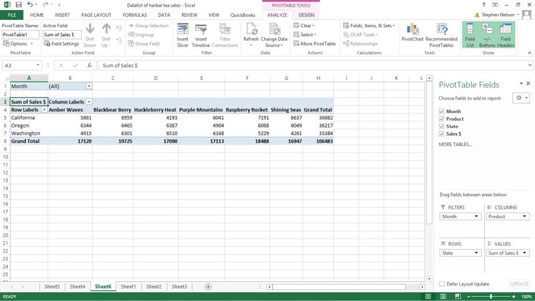
Kai „Excel“ rodomas išskleidžiamojo sąrašo laukelis, pasirinkite mėnesį, kurį norite matyti.
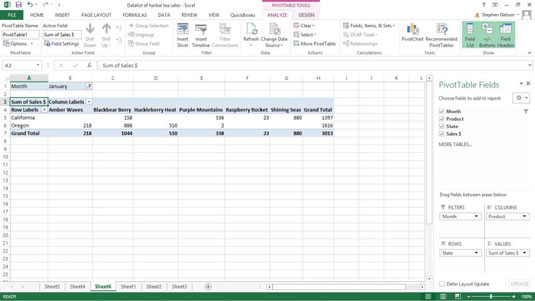
Norėdami pašalinti elementą iš suvestinės lentelės, vilkite elemento mygtuką atgal į "PivotTable" laukų sąrašą arba panaikinkite žymės langelio, kuris rodomas šalia elemento "PivotTable" laukų sąraše, žymėjimą. Be to, norėdami naudoti daugiau nei vieną eilutės elementą, vilkite pirmąjį elementą, kurį norite naudoti, į lauką Eilutės, o tada taip pat nuvilkite antrą elementą, kurį taip pat norite naudoti, į Eilutes čia.
Vilkite eilutės elementus iš „PivotTable“ laukų sąrašo. Tą patį darykite su stulpeliais: vilkite kiekvieną norimą stulpelio elementą iš PivotTable laukų į laukelį Stulpeliai.
Kartais prasminga turėti kelis eilutės elementus ir kelis stulpelio elementus. Kartais taip nėra. Tačiau suvestinės lentelės grožis yra tas, kad galite lengvai sudaryti kryžmines ir iš naujo kryžmines savo duomenis tiesiog vilkdami tuos mažus elementų mygtukus.
Atitinkamai, pabandykite peržiūrėti duomenis iš skirtingų atskaitos sistemų. Pabandykite peržiūrėti duomenis skirtingais detalumo lygiais. Praleiskite šiek tiek laiko peržiūrėdami įvairias kryžmines lenteles, kurias galite sukurti naudojant „PivotTable“ komandą. Atidžiai ir apgalvotai peržiūrėdami šias kryžmines lenteles, greičiausiai galėsite gauti įžvalgų apie savo duomenis.
Galite pašalinti ir iš naujo parodyti "PivotTable" laukų sąrašą programoje "Excel 2013" spustelėdami mygtuką Laukų sąrašas skirtuke Analizė.
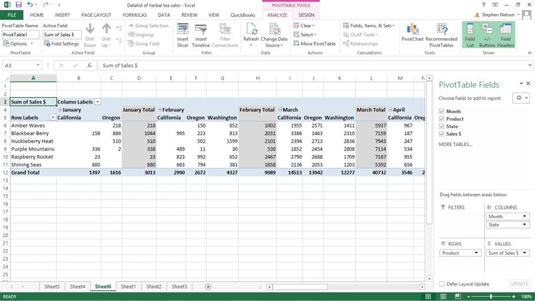
Norėdami pašalinti ir iš naujo rodyti „PivotTable“ laukų sąrašą programoje „Excel 2007“ arba „Excel 2010“, dešiniuoju pelės mygtuku spustelėkite „PivotTable“ ir pasirinkite komandą Slėpti laukų sąrašą. Norėdami parodyti anksčiau paslėptą laukų sąrašą, dar kartą dešiniuoju pelės mygtuku spustelėkite PivotTable ir šį kartą pasirinkite komandą Rodyti laukų sąrašą. Nuspėjama, ar „PivotTable“ sparčiųjų klavišų meniu rodoma komanda Rodyti laukų sąrašą, ar komanda Slėpti laukų sąrašą, priklauso nuo to, ar rodomas laukų sąrašas.
Kartais gali prireikti įterpti neįprastą simbolį į Word 2010 dokumentą. Perskaitykite, kaip lengvai tai padaryti su mūsų patarimais ir simbolių sąrašu.
„Excel 2010“ naudoja septynias logines funkcijas – IR, FALSE, IF, IFERROR, NOT, OR ir TRUE. Sužinokite, kaip naudoti šias funkcijas efektyviai.
Sužinokite, kaip paslėpti ir atskleisti stulpelius bei eilutes programoje „Excel 2016“. Šis patarimas padės sutaupyti laiko ir organizuoti savo darbalapius.
Išsamus vadovas, kaip apskaičiuoti slankiuosius vidurkius „Excel“ programoje, skirtas duomenų analizei ir orų prognozėms.
Sužinokite, kaip efektyviai nukopijuoti formules Excel 2016 programoje naudojant automatinio pildymo funkciją, kad pagreitintumėte darbo eigą.
Galite pabrėžti pasirinktus langelius „Excel 2010“ darbalapyje pakeisdami užpildymo spalvą arba pritaikydami ląstelėms šabloną ar gradiento efektą.
Dirbdami su laiko kortelėmis ir planuodami programą „Excel“, dažnai pravartu lengvai nustatyti bet kokias datas, kurios patenka į savaitgalius. Šiame straipsnyje pateikiami žingsniai, kaip naudoti sąlyginį formatavimą.
Sužinokite, kaip sukurti diagramas „Word“, „Excel“ ir „PowerPoint“ programose „Office 365“. Daugiau informacijos rasite LuckyTemplates.com.
„Excel“ suvestinės lentelės leidžia kurti <strong>pasirinktinius skaičiavimus</strong>, įtraukiant daug pusiau standartinių skaičiavimų. Šiame straipsnyje pateiksiu detalius nurodymus, kaip efektyviai naudoti šią funkciją.
Nesvarbu, ar dievinate, ar nekenčiate Word gebėjimo išjuokti jūsų kalbos gebėjimus, jūs turite galutinį sprendimą. Yra daug nustatymų ir parinkčių, leidžiančių valdyti „Word“ rašybos ir gramatikos tikrinimo įrankius.





